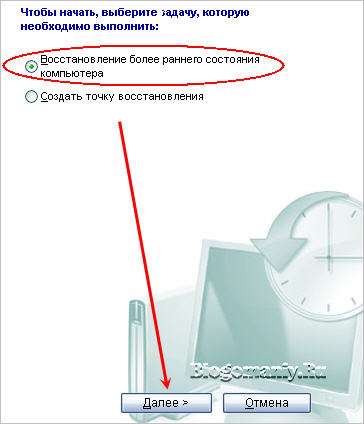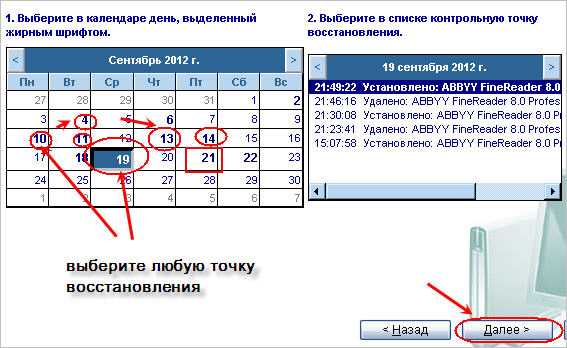-Метки
-Цитатник
Уникальная книга по вязанию из серии DMC. Creations Crochet D'or ...
Про верность - (0)Про верность В Абхазии пес два года ждет своего хозяина из Москвы. Сколько раз себя оправдывал...
АЖУРНЫЙ ТОП ОБЪЕМНЫМ УЗОРОМ. КРЮЧОК - (0)АЖУРНЫЙ ТОП ОБЪЕМНЫМ УЗОРОМ. КРЮЧОК
strong>Альбом «Crochet sweater №7 2009» - (0)Альбом «Crochet sweater №7 2009» Китайский журнал по вязанию крючком. Коллекция модной, вязанн...
Книга "Модели воротничков" 1960 г. - (0)Книга "Модели воротничков" 1960 г. В книге - 335 моделей воротничков, к каждому ...
-Рубрики
- крючок (1407)
- ручная работа (428)
- художники (422)
- интересное (210)
- еда (178)
- пледы коврики (124)
- здоровье (99)
- картинки (89)
- декупаж (69)
- цветы (60)
- лепка (56)
- рисование (45)
- компьютер (41)
- компьютер (37)
- дом (35)
- фарфор (28)
- шапки (27)
- дети (25)
- программы (24)
- спицы (23)
- кино (20)
- шитье (16)
- кошки (14)
- царская россия (13)
- музыка (13)
- портрет (6)
- антикварная лавка (6)
- смотреть (4)
- бабочки (4)
- стихи (3)
- смотреть (2)
- мои работы (2)
- дамы (1)
- фоторедакторы (1)
- витраж (0)
- витраж (0)
-Приложения
 Я - фотографПлагин для публикации фотографий в дневнике пользователя. Минимальные системные требования: Internet Explorer 6, Fire Fox 1.5, Opera 9.5, Safari 3.1.1 со включенным JavaScript. Возможно это будет рабо
Я - фотографПлагин для публикации фотографий в дневнике пользователя. Минимальные системные требования: Internet Explorer 6, Fire Fox 1.5, Opera 9.5, Safari 3.1.1 со включенным JavaScript. Возможно это будет рабо Дешевые авиабилетыВыгодные цены, удобный поиск, без комиссии, 24 часа. Бронируй сейчас – плати потом!
Дешевые авиабилетыВыгодные цены, удобный поиск, без комиссии, 24 часа. Бронируй сейчас – плати потом! Онлайн-игра "Empire"Преврати свой маленький замок в могущественную крепость и стань правителем величайшего королевства в игре Goodgame Empire.
Строй свою собственную империю, расширяй ее и защищай от других игроков. Б
Онлайн-игра "Empire"Преврати свой маленький замок в могущественную крепость и стань правителем величайшего королевства в игре Goodgame Empire.
Строй свою собственную империю, расширяй ее и защищай от других игроков. Б Онлайн-игра "Большая ферма"Дядя Джордж оставил тебе свою ферму, но, к сожалению, она не в очень хорошем состоянии. Но благодаря твоей деловой хватке и помощи соседей, друзей и родных ты в состоянии превратить захиревшее хозяйст
Онлайн-игра "Большая ферма"Дядя Джордж оставил тебе свою ферму, но, к сожалению, она не в очень хорошем состоянии. Но благодаря твоей деловой хватке и помощи соседей, друзей и родных ты в состоянии превратить захиревшее хозяйст Всегда под рукойаналогов нет ^_^
Позволяет вставить в профиль панель с произвольным Html-кодом. Можно разместить там банеры, счетчики и прочее
Всегда под рукойаналогов нет ^_^
Позволяет вставить в профиль панель с произвольным Html-кодом. Можно разместить там банеры, счетчики и прочее
-Музыка
- Bach-Air
- Слушали: 42710 Комментарии: 0
- Salvatore Adamo - Tombe la neige
- Слушали: 90065 Комментарии: 0
- Джо Дассен-Если бы не было тебя
- Слушали: 41515 Комментарии: 0
- Тихо плачет душа
- Слушали: 127230 Комментарии: 0
- Братья Заречные - Губами губ твоих коснусь...
- Слушали: 12310 Комментарии: 0
-Всегда под рукой
-Стена
-Поиск по дневнику
-Подписка по e-mail
-Статистика
Другие рубрики в этом дневнике: шитье(16), шапки(27), цветы(60), царская россия(13), художники(422), фоторедакторы(1), фарфор(28), стихи(3), спицы(23), смотреть(2), смотреть(4), ручная работа(428), рисование(45), программы(24), портрет(6), пледы коврики(124), музыка(13), мои работы(2), лепка(56), крючок(1407), кошки(14), компьютер(41), кино(20), картинки(89), интересное(210), здоровье(99), еда(178), дом(35), дети(25), декупаж(69), дамы(1), витраж(0), витраж(0), бабочки(4), антикварная лавка(6)
strong>Фильтры для ФШ - о-о-о-чень много!!! |
Это цитата сообщения Лариса_Гурьянова [Прочитать целиком + В свой цитатник или сообщество!]
Метки: фотошоп |
Как скопировать со страницы некопируемый текст |
Это цитата сообщения BraveDefender [Прочитать целиком + В свой цитатник или сообщество!]
Некоторые страницы имеют такое свойство, что текст на них невозможно выделить или невозможно скопировать. Веб-мастера хотят защитить контент от копирования и применяют разные уловки: отключают клик правой кнопкой мышки и так далее.
В большинстве таких случаев можно воспользоваться очень простым способом для копирования "некопируемого" текста (мне чёта лень делать скриншоты - поэтому пишу буквами).
Открываем страницу с текстом. Нажимаем комбинацию клавиш Ctrl и U (откроется исходный код страницы). Те, кто умеют, копируют код нужного текста. Те, кто испугался обилия знаков, копируют весь код - Ctrl+A и Ctrl+C (буквы латинские).
Затем создаем новое сообщение на Лиру. Нажимаем "Источник" в расширенном редакторе и вставляем скопированный код (Ctrl+V).
Сохраняем в черновик (хотя, можно и не сохранять - кто захочет, сам догадается, что делать дальше).
Смотрим внимательно на черновик, находим нужный фрагмент страницы и спокойно копируем текст.
В тему: Как скопировать некопируемый текст, редактировать и распечатать его онлайн
Метки: компьютер |
strong>Как удалить навязчивую Webalta |
Это цитата сообщения милена70 [Прочитать целиком + В свой цитатник или сообщество!]
У вас может возникнуть вопрос, зачем каждому пользователю знать, как удалить Webalta. А ответ на этот вопрос прост: заразиться вирусом от Webalta — дело простое, и наверняка многие из вас уже сталкивались или еще столкнутся с такой проблемой. Лично я заражал свой компьютер этой бякой далеко не один раз… Поэтому даже если вы ничего и не слышали про Webalta раньше, то прочитать эту статью и сохранить ее себе в заметки или в социальные сети вам не помешает: вероятность того, что она вам пригодится, очень высока!
Откуда взялась эта Webalta?
Поисковая система Webalta была основана в далеком 2005 году. Повсюду можно было увидеть прогнозы, что уже в 2007-2008 годах эта поисковая система переплюнет Яндекс и даже заморскую «зверушку» Google. Да и ничего удивительного в этих прогнозах не было: денег в Webalta выделялось немерено. Но, к сожалению, а может быть и к счастью, с учетом того какие методы продвижения использует Webalta сейчас, у них ничего не вышло и компания свернула свою деятельность. Но уже в 2010 году она снова выходит на арену, но уже как вирусная поисковая система, использующая «нечестные» методы продвижения.
Теперь, скачав какие-то подозрительные файлы из интернета, есть достаточно высокая вероятность, что к вам на компьютер заселится Webalta. А главная проблема состоит в том, что она наводит порядок на вашем компьютере без вашего ведома: она меняет стартовую страницу браузера, страницу поиска и устанавливает дополнительную ненужную панельку. Конечно, никакому пользователю это не по душе, и он начинает лазить по интернету в поиске решения его проблемы. Но, к сожалению, избавиться от этой «заразы» не так-то просто: разработчики постарались на совесть.
Как удалить Webalta?
Если обычно домашнюю страницу можно легко изменить с помощью настроек браузера, который вы используете, то с Webalta такой фокус не пройдет. Она засела глубоко в реестр, и удалить ее не так-то легко. Даже полное удаление браузера с последующей установкой не помогает исправить проблему: Webalta преследует нас.
К счастью, я нашел инструкцию, с помощью которой действительно можно удалить Webalta, раз и навсегда (конечно, если потом вы ее снова не подхватите, скачивая подозрительные файлы из интернета). И сейчас я поделюсь ей с вами! Итак, переходим к действию!
Для начала нам надо удалить Webalta из реестра. Для этого заходим в «Пуск» —> «Выполнить» и вводим в текстовое поле «regedit» без кавычек. Открывается редактор реестра:
В меню сверху выбираем «Правка» —> «Найти…» (или используем горячее сочетания клавиш Ctrl + F). В окно поиска вводим «webalta» без кавычек:
Метки: компьютер |
урок по фотошопу |
Это цитата сообщения Просто_Йа_2711 [Прочитать целиком + В свой цитатник или сообщество!]
Как нарисовать абстрактный фон без кисточек.
Вы можете сказать, что не умеете рисовать. Я тоже не умею, но с помощью фильтров могу сделать супер фантастический фон из цветных линий.
Начнем как всегда с открытия нового файла размером 700х500рх.
Кисточку брать не будем. Все делается с помощью фильтров.
Первая команда: "Фильтр - Рендеринг - Облака".
Получим картинку в виде облачного неба перед грозой.

Вторая команда: "Фильтр - Оформление - Меццо-тинто".

Выбранный фильтр имеет параметр "Шрифты" в виде списка, из которого выбираем "Короткие штрихи".
Наше облачное изображение заштрихуется коротким черточками.

Третья команда: "Фильтр - Размытие - Радиальное размытие".

Метод размытия "Линейный" и качество "Наилучшее".

Желательно применить фильтр "Размытие - Радиальное размытие" два раза, чтобы лучи получились гладкими и ровными.
Используем еще один фильтр "Искажение - Скручивание".

Степень "закрученности" выбираем на свое усмотрение.
Делаем копию закрученного фона и меняем угол кручения на противоположный.
Устанавливаем режим наложения слоев "замена светлым".

Получился абстрактный рисунок, который надо раскрасить.
Командой "Изображение - Коррекция - Цветовой тон/Насыщенность"
раскрасим верхний слой в синие цвета. Параметр "Тонирование" должен быть включен.

Сделаем активным нижний слой и той же командой "Изображение - Коррекция - Цветовой тон/Насыщенность" добавим красные и желтые цвета.

Абстрактный фон получился.
Метки: компьютер программы |
Не хочу быть чайником. Подборка 5 |
Это цитата сообщения Miss_SV [Прочитать целиком + В свой цитатник или сообщество!]
|
|
Колонтитулы в Word |
БОЛЬШАЯ ПРОСЬБА к ДРУЗЬЯМ! (О почтовых уведомлениях) |
|
Диск *С* переполнен. Что делать? |
Настройка BIOS для ускорения компьютера |
Создаем на рабочем столе папку невидимкуобновление антивируса,создание слайд |
|
Как обновить антивирус без интернета? |
На сайте можно легко и быстро сделать GIF- слайд из нескольких картинок или интересно оформить эффектами (на них указано стрелками). |
9 функций Windows, о которых все забыли |
|
Неизвестные функции кнопки WIN на Вашей клавиатуре |
АКВАРИУМНЫЕ ОБОИ НА РАБОЧИЙ СТОЛ. http://www.liveinternet.ru/journal_post.php?fjid=3042338&fpid=158054015&action=q_add |
КАК СДЕЛАТЬ ВОССТАНОВЛЕНИЕ СИСТЕМЫ |
|
Увеличиваем рисунок на компьютере!!! Очень просто! |
Как сделать слово ссылкой? для новеньких |
Как открыть закрытую картинку? |
|
проблемы, задать вопрос по дневнику
Лучше всего сделать это в специализированной системе учета жалоб. |
Как не потерять закладки, пароли и всё остальное |
Новый аквариум |
Не хочу быть чайником. Подборка 4
Метки: компьютер |
антивирусы |
Это цитата сообщения Просто_Йа_2711 [Прочитать целиком + В свой цитатник или сообщество!]
|
Метки: программы компьютер |
Как поставить тот или иной знак в тексте. |
Это цитата сообщения Шрек_Лесной [Прочитать целиком + В свой цитатник или сообщество!]
Все ли Вы знаете, как поставить тот или иной знак в тексте? Я вот не всё знала, для меня эта табличка находка. Если хотите научиться этому, то воспользуйтесь ею тоже.
Например, Вы хотите вставить в текст сердечко. Нажимаете Alt +3 и у вас появляется сердечко в строке и т.д. Выбираете на рисунке нужное изображение и оно у вас в сообщении.
Метки: компьютер |
Как вылечить компьютер от вирусов (видеоурок) |
Это цитата сообщения Valya6827 [Прочитать целиком + В свой цитатник или сообщество!]

Метки: компьютер |
Как добавить виртуальную память |
Это цитата сообщения Valya6827 [Прочитать целиком + В свой цитатник или сообщество!]
Как добавить виртуальную память
Метки: компьютер |
Beginner - программа для изучения английского языка. ( 1-2 часть ) |
Это цитата сообщения Шрек_Лесной [Прочитать целиком + В свой цитатник или сообщество!]

Высокоэффективная программа Beginner предназначена для начинающих осваивать и как можно быстро и качественно изучить английский язык,а также для тех пользователей, кто имеет проблемы с правописанием.Приложение базируется на материалах курсов HeadWay и Reward, уютно работает под ОС Windows ( любые версии ) и не требует установки. Cостоит из 2-х частей.
Чтобы начать изучение английскоо языка, нужно запустить файл Beginner1.2.exe, ввести имя,не забыть запомнить и нажать клавишу ENTER. В программе 3288 учебных заданий, каждое из которых нужно правильно выполнить 3 раза.
Особенности программы:
1. Перевести слово или предложение на английский язык.
Вы элементарно стараетесь составить перевод. Если вы не придумали что вводить — вставляете произвольную букву и вы безотлагательно приобретаете подсказку в возникнувшем случае неправильного ввода. Вам не нужно писать большие буквы, но и также знаки препинания. Soft осуществляет эту кропотливую работу за вас. Если вы не превзошли предел ошибок при осуществлении перевода, вам добавляется одно очко. В противном случае вы не получите наградной балл.
2 Ввод буквы, произносимую диктором.
Буквы избираются из алфавита неожиданным , хаотичным образом. За верный ввод вы получаете один балл. Учебное упражнение считается проделанным, когда вы накопите 10 баллов.
3.Коротенькие диктанты.
Диктор зачитывает предложение, а вы насколько возможно точно пытаетесь его зафиксировать. При неверном вводе вы незамедлительно пользуетесь подсказкой.
4. Грамматика.
Вам только стоит прочитать и кликнуть "ОК".
5. Диалоги.
Прослушиваете разговор. Потом приступаете к анализу. Диктор оглашает фразу из диалога. Вы отмечаете ее, кликая Лишь Первоначальную БУКВУ каждого слова. Если это числовое свойство (номер телефонного аппарата или дата) вы вводите Числа. Учебный диалог засчитается в актив, если вы не превысили лимит разрешенных ошибок.
6. Видео.
Все основные правила, предназначенные для диалогов, функционируют при просмотре видео — роликов.
7. Поправка ошибок в фразах.
Вы как будто становитесь наставником и производите проверку на верность написания текста. И при всем этом работают опции несложного текстового редактора. Если вы не имеете возможности отыскать все оплошности и ошибки, воспользуйтесь клавишей HELP.
Учебная программа рассчитана для уроков в течение примерно 3-4 месяцев. По этой причине НЕ ЗАБЫВАЙТЕ вводимое ИМЯ, под каким вы впервые вошли в программу. Иначе вам необходимо всё начинать заново.
Название:Beginner — программа для начинающих изучать английский язык
Жанр:программа начальному обучению английскому языку
Издательство:Наш Холивар
Автор:Олег Лиманский
ОС:Windows All
Лицензия:бесплатно
Размер:766.63MB
SBinfo.ru/1364827974
Метки: программы |
20 антивирусных бесплатных программ. |
Это цитата сообщения Милая_Любаша [Прочитать целиком + В свой цитатник или сообщество!]
|
Метки: компьютер |
Как зарабатывать в Одноклассниках Урок №1-4 (Успех Вместе) |
Это цитата сообщения Лисенокк [Прочитать целиком + В свой цитатник или сообщество!]
Метки: компьютер |
strong>Компьютерные курсы для начинающих. |
Это цитата сообщения Алевтина_Серова [Прочитать целиком + В свой цитатник или сообщество!]
|
Серия сообщений "чайнику от чайника":
Часть 1 - Компьютерные курсы для начинающих.
Часть 2 - HTML Шпаргалка.
Часть 3 - Шпаргалочка по тегам.
...
Часть 32 - Составление фоторобота онлайн.
Часть 33 - Мини-генератор кода для текста. Куда уж проще!
Часть 34 - Как набрать специальные символы?
Метки: компьютер |
Учимся всей семьей печатать вслепую - с помощью программы и без нее (скачать программу бесплатно) |
Это цитата сообщения kru4inka [Прочитать целиком + В свой цитатник или сообщество!]
Учимся всей семьей печатать вслепую - с помощью программы и без нее (скачать программу бесплатно)
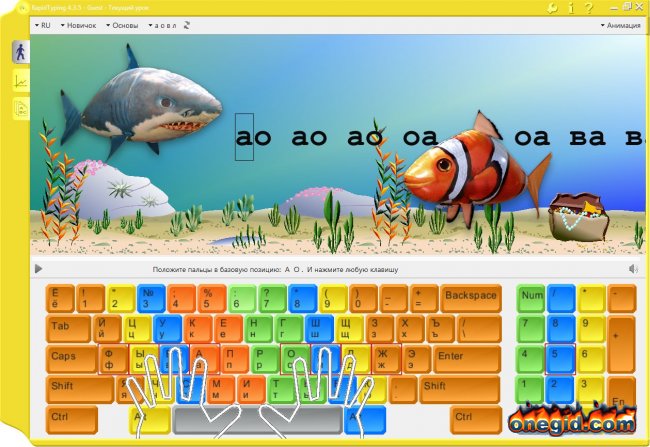
RapidTyping Typing Tutor - замечательный клавиатурный тренажер, который позволит вам и вашей семье освоить слепой десятипальцевый метод набора всего за несколько уроков. Удобный в использовании тренажер успешно обучит вас и ваших детей печатать быстро и без ошибок в легкой игровой форме. С помощью RapidTyping Typing Tutor вы сможете уметь эффективно использовать клавиатуру в любой раскладке – русской или английской, и повысить скорость печати кириллицей и латиницей.

Метки: программы |
Как удалить webalta? |
Это цитата сообщения RemDomTeh [Прочитать целиком + В свой цитатник или сообщество!]
Не так давно ко мне обратились с вопросом: Как удалить Webalta? До того времени я и не слышал об этой программе, т.к. сам не сталкивался, а пока гром не грянет… Но зайдя в Инет обнаружил, что это довольно актуальный вопрос. Не стану вдаваться в технические моменты, но получился реально действующий метод по удалению этого зла по имени Webalta. Стоило провести процедуру один раз, как ещё несколько пользователей обратились с подобной просьбой, в результате такого опыта и появился этот материал.
Есть несколько моментов при удалении. В зависимости от способа инсталляции на вашем компьютере и подходы к решению данной проблемы тоже отличаются.
Если Webalta есть в списке установленных программ, то процесс удаления следует проводить по следующему сценарию:
- Удаляем саму программу при помощи любого деинсталлятора или через «Установка и удаление программ»
- Проводим очистку реестра Пуск – Выполнить – regedit - Правка – Найти – Webalta. То что нашлось в результате поиска, (а найдётся обязательно) смело удаляем
- В ярлыках на рабочем столе Рабочий стол – Ярлык браузера – Свойства - \после.exe убрать дописку start.webalta.ru (она в конце свойств ярлыков каждого браузера)
- В каждом браузере в настройках поисковых систем удаляем поисковую систему Webalta. Для Интернет Эксплорер нужно указать поиск по умолчанию Гугл или Яндекс, только в таком случае получиться произвести удаление
- Перезагрузить компьютер и вздохнуть с облегчением
Ситуация когда Webalta установилась с каким то скачанным приложением и её нет в перечне установленных программ решается следующим образом:
- Заходим в Мой Компьютер. Вводим в строку Поиск webalta и в результате получаем вот такую или похожую картину
- Вычищаем каждый браузер. Рабочий стол – Ярлык браузера – Свойства - \после.exe удаляем приписку следующего вида start.webalta.ru
- Заходим в настройки поиска и удаляем webalta с перечня поисковиков. В ИЕ только после установки другого поиска по умолчанию получается удалить
- Очищаем реестр от этой скверны Пуск - Выполнить - regedit - Правка - Найти - Webalta
- Перезагружаем компьютер и радуемся результату
Удаляем всё, что найдено. Далее действуем по схеме изложенной выше или читаем дальше
Х) Можно также использовать программку HiJackThis, скачать которую можно чуть ниже или тут . Всё равно после неё придётся выполнять чистку и прочие обязательные действия, но я обошёлся и без неё.
Много разных способов есть в Интернете по этому вопросу, но эти методы проверены мной лично и по моим советам также был "вылечен" не один компьютер, поэтому я смело могу сказать, что это реально действует.
Ну а если что то не получиться или возникнут непредвиденные трудности - обращайтесь, всегда буду рад помочь.
Метки: компьютер |
Мультатор - это онлайн-редактор мультиков. |
Это цитата сообщения принцеска_1 [Прочитать целиком + В свой цитатник или сообщество!]
Мультатор - это онлайн-редактор мультиков.
С помощью проекта вы легко
можете нарисовать мультфильм,
независимо от вашего мастерства.
Например, вот такой

Если вы не очень хорошо рисуете,
можете почитать
уроки рисования и анимации.
Читаем описание редактора
и идём рисовать
|
strong>Подключение компьютера к телевизору. |
Это цитата сообщения Шрек_Лесной [Прочитать целиком + В свой цитатник или сообщество!]
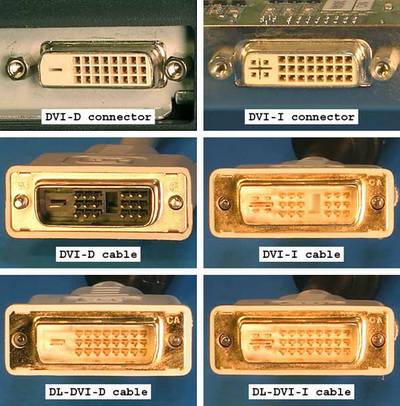
Сейчас очень распространённым является просмотр фильмов из интернета через телевизор. Вы знаете, как подключить компьютер к телевизору и смотреть фильмы в своё удовольствие? У меня вот есть проблема. Сзади телевизора нет специального входа для этого. Но, мне попалась интересная статейка на эту тему, где в подробностях всё описано и показано. Если кого то это ещё интересует, то знакомьтесь- подключение компьютера к телевизору :
Метки: компьютер |
Arttopia.Уникальные уроки рисования и дизайна в Adobe Photoshop |
Это цитата сообщения принцеска_1 [Прочитать целиком + В свой цитатник или сообщество!]
- Категория: Статьи
- Категория: Уроки
- Венецианское мелирование в фотошопе
- Зимний текст в фотошопе
- Как изменить цвет волос в фотошопе (2)
- Как изменить цвет глаз в фотошопе? (1)
- Как отбелить зубы в фотошопе (1)
- Как сделать загар в фотошопе (4)
- Как сделать татуировку в фотошопе
- Как сделать фото обои в ванной в фотошопе (1)
- Как убрать второй подбородок в фотошопе (3)
- Как убрать живот в фотошопе (1)
- Как убрать жирный блеск в фотошопе
- Как убрать красные глаза в фотошопе
- Как убрать прыщи в фотошопе
- Как убрать синяки под глазами в фотошопе
- Шикарные волосы в фотошопе (4)
- Категория: Уроки фотошопа
- Венецианское мелирование в фотошопе
- Зимний текст в фотошопе
- Как изменить цвет волос в фотошопе (2)
- Как изменить цвет глаз в фотошопе? (1)
- Как отбелить зубы в фотошопе (1)
- Как сделать загар в фотошопе (4)
- Как сделать татуировку в фотошопе
- Как сделать фото обои в ванной в фотошопе (1)
- Как убрать второй подбородок в фотошопе (3)
- Как убрать живот в фотошопе (1)
- Как убрать жирный блеск в фотошопе
- Как убрать красные глаза в фотошопе
- Как убрать прыщи в фотошопе
- Как убрать синяки под глазами в фотошопе
- Шикарные волосы в фотошопе (4)
- Категория: Уроки для новичков
- Венецианское мелирование в фотошопе
- Как изменить цвет волос в фотошопе (2)
- Как изменить цвет глаз в фотошопе? (1)
- Как отбелить зубы в фотошопе (1)
- Как сделать загар в фотошопе (4)
- Как сделать фото обои в ванной в фотошопе (1)
- Как убрать второй подбородок в фотошопе (3)
- Как убрать живот в фотошопе (1)
- Как убрать жирный блеск в фотошопе
- Как убрать красные глаза в фотошопе
- Как убрать прыщи в фотошопе
- Как убрать синяки под глазами в фотошопе
- Шикарные волосы в фотошопе (4)
Метки: программы компьютер |
Не хочу быть чайником. Подборка 6 |
Это цитата сообщения Miss_SV [Прочитать целиком + В свой цитатник или сообщество!]
|
КАК НАЙТИ КАРТИНКУ В ИНТЕРНЕТЕ |
Отличный помощник для удаления вирусных программ |
Как пользоваться настройками дневника? http://www.liveinternet.ru/community/for_women_only/post127596215/ |
|
Делаем индивидуальную подпись |
Где и как найти удалённые файлы |
Как удалить вирус без помощи антивирусных программ |
|
Как сделать самую простую кликабельную кнопку с надписью!.. |
Программа для увеличения фото без потери качества (PhotoZoom Pro 3.0.6) |
|
|
Самый простой способ сделать скриншот\сфотографировать экран и вырезать из него фрагмент- |
Написать текст в двух колонках-урок от Галины Шадриной |
Полезности компьютерного мира в одном блоге
На просторах рунета я продолжаю искать полезные и интересные блоги. На этот раз улов не плох. |
Не хочу быть чайником. Подборка 5
Метки: компьютер программы |
Бродилка для Эдитора ... |
Это цитата сообщения принцеска_1 [Прочитать целиком + В свой цитатник или сообщество!]
|
http://blogs.mail.ru/mail/ayeriyf/48526DE4BB8AB371.html
Метки: компьютер программы |
Редактор фотографий "Домашняя Фотостудия" |
Это цитата сообщения принцеска_1 [Прочитать целиком + В свой цитатник или сообщество!]
Метки: фоторедакторы компьютер |
Смайлики |
Это цитата сообщения принцеска_1 [Прочитать целиком + В свой цитатник или сообщество!]
Метки: смайлики компьютер |
Настройка системных служб Windows XP |
Это цитата сообщения принцеска_1 [Прочитать целиком + В свой цитатник или сообщество!]
 Здравствуйте, уважаемые, читатели блога Помощь Компьютеру.
Здравствуйте, уважаемые, читатели блога Помощь Компьютеру.
При оптимизации Windows XP необходимо обратить внимание – на системные службы, которые запускаются по умолчанию.
Системные службы — это специальные программы, которые реализуют различные функции операционной системы.
Какие-то функции нужны, а какие-то можно отключить.
При отключении ненужных системных служб – мы экономим процессорное время и освобождаем оперативную память.
Где расположены эти службы?
<<
Метки: компьютер |
Все, что нужно Вам и Вашему компьютеру! |
Это цитата сообщения gaki1818 [Прочитать целиком + В свой цитатник или сообщество!]
|
Метки: программы компьютер |
Программа для создания фильмов в домашних условиях из фотографий и видео |
Это цитата сообщения BraveDefender [Прочитать целиком + В свой цитатник или сообщество!]
В 2011 году уже вышла новая версия популярного видеоредактора Muvee Reveal 8.0.1.17654.2421. Я уже опробовал: программа понравилась, работать легко даже чайнику. Единственный недостаток - забирает много ресурсов памяти.

Muvee Reveal - программа для создания фильмов в домашних условиях из фотографий и видео.
Нужна тем, кто не привык "заморачиваться" тонкостями видеомонтажа. "Перетащив" в программу материал в нужном порядке и выбрав один из девяти соответствующий его тематике вариантов, - у вас останется всего шесть кнопок для создания видео диска!
Всего в один клик вы переместите материал в конструктор с вашей видеокамеры, телефона, или фотокамеры, - любое кино независимо от его формата, включая высокой четкости разрешением 1280x720 и 1920x1080 и в видео форматах NTSC и PAL. Можно добавить соответствующую музыку, закадровый текст и пр., а все остальное сделает программа сама.
Подробнее о программе Muvee Reveal
Скачать программу Muvee Reveal (78.9 МБ)
Примечание: подробный урок по созданию видео в этой программе можно посмотреть в этом посте (спасибо Тане (![]() Kisska67)!)
Kisska67)!)
Метки: программы компьютер |
Как правильно почистить Ваш жесткий диск |
Это цитата сообщения phthisiatr [Прочитать целиком + В свой цитатник или сообщество!]
|
Метки: компьютер |
Причины долгого включения/выключения компьютера. |
Это цитата сообщения _SVETA_LANA_ [Прочитать целиком + В свой цитатник или сообщество!]
 Многие жалуются, что у них долго выключается компьютер, хотя он еще совсем новый, а кроме того, достаточно мощный. Однако в большинстве случаев претензии к аппаратному обеспечению не оправданы, так причина медленного завершения работы, как правило, кроется в некорректной работе операционной системы и ничего общего с компьютерным «железом» не имеет.
Многие жалуются, что у них долго выключается компьютер, хотя он еще совсем новый, а кроме того, достаточно мощный. Однако в большинстве случаев претензии к аппаратному обеспечению не оправданы, так причина медленного завершения работы, как правило, кроется в некорректной работе операционной системы и ничего общего с компьютерным «железом» не имеет.
В данной статье рассмотрены наиболее частые причины, по которым компьютер долго выключается и/или включается (первый вариант встречается значительно чаще), а также методы их устранения.
Метки: компьютер программы |
Программа для создания генеалогического древа |
Это цитата сообщения Егорова_Таня [Прочитать целиком + В свой цитатник или сообщество!]
|
Метки: программы компьютер |
Качаем CorelDRAW 13 совершено бесплатно . |
Это цитата сообщения зена_королева [Прочитать целиком + В свой цитатник или сообщество!]
|
Метки: компьютер программы |
strong>Самоучитель по устранению сбоев и неполадок домашнего компьютера |
Это цитата сообщения Ирина_1 [Прочитать целиком + В свой цитатник или сообщество!]
Метки: компьютер программы |
Neumeka.ru – это бесплатные компьютерные курсы. |
Это цитата сообщения Arnusha [Прочитать целиком + В свой цитатник или сообщество!]
|

Метки: компьютер |
Качаем самые разные программы! |
Это цитата сообщения Душица [Прочитать целиком + В свой цитатник или сообщество!]
На этом портале можно скачать самые разнообразные программы для компьютера, в том числе графические редакторы, антивирусы, архиваторы и программы для работы с играми, например, можно daemon tools скачать для windows.
Что самое привлекательное, все бесплатно.
Метки: программы компьютер |
Программа - 20х20 делает фон бесшовным! |
Это цитата сообщения EFACHKA [Прочитать целиком + В свой цитатник или сообщество!]
|
Программа-20Х20
Открываем программу,находим картинку для фона на своем компьютере. Открываем ее в программе (File/Open или Ctrl+O) Затем нажимаем на кнопки попорядку, как нарисовано у меня.  1- преходим на редактирование 2- фон делается бесшовным 3 - это прозрачность фона, то есть если фон яркий, можно его сделать более прозрачным.
|
Метки: программы компьютер |
Не хочу быть "чайником" |
Это цитата сообщения Varshan [Прочитать целиком + В свой цитатник или сообщество!]
http://www.liveinternet.ru/users/gim56/post147029950/

ternosvit
в ответ на запись в клубе Не хочу быть "чайником"!
В этой теме собраны ссылки на подсказки и ответы на вопросы пользователей ярушки.Читать далее
Метки: программы компьютер |
strong>Установка Corel Paint Shop Pro Photo X2 |
Это цитата сообщения Mausinka [Прочитать целиком + В свой цитатник или сообщество!]
Метки: программы компьютер |
Как ускорить систему Windows XP – 25 ценных советов. |
Это цитата сообщения принцеска_1 [Прочитать целиком + В свой цитатник или сообщество!]
 Приветствую всех читателей блога Blogomaniy.ru !! Сегодня поговорим о том, как ускорить систему на операционки ХР. Для обычного пользователя компьютера, многие настройки системы просто не нужны.
Приветствую всех читателей блога Blogomaniy.ru !! Сегодня поговорим о том, как ускорить систему на операционки ХР. Для обычного пользователя компьютера, многие настройки системы просто не нужны.
Чтобы ускорить работу компьютера, нам нужно компьютер немного оптимизировать, и довести до ума.
Я же писал статьи про настройки Виндовс ХР, но сегодня я покажу большее количество настроек, всего будет 25 советов. После этого ваша система будет работать более быстро, мы сможем ускорить систему. Вы можете исключить какие-то настройки, по вашему усмотрению.
Как ускорить систему на вашем компьютере.
1. Для начала, возвращаем классический стиль меню «Пуск»: щелкаем правой кнопкой мыши по таскбару, (снизу рядом с кнопкой пуск) «Свойства», вкладка «Меню» — «Пуск», и выбираем «Классическое меню Пуск», жмем «Ок».
<<
Метки: компьютер |
Как сделать восстановление системы windows. Полезно знать начинающим пользователям!! |
Это цитата сообщения принцеска_1 [Прочитать целиком + В свой цитатник или сообщество!]
 Приветствую всех на блоге Blogomaniy.ru!! Сегодня мне хотелось бы рассказать для начинающих пользователей, о том, как сделать восстановление системы windows. Иногда бывает, что при установке, какой-то программы у вас возникают проблемы и компьютер начинает «тормозить».
Приветствую всех на блоге Blogomaniy.ru!! Сегодня мне хотелось бы рассказать для начинающих пользователей, о том, как сделать восстановление системы windows. Иногда бывает, что при установке, какой-то программы у вас возникают проблемы и компьютер начинает «тормозить».
Программа может не корректно установиться и не удаляется, и что бы восстановить прежнюю работоспособность, нужно просто откатить систему назад.
В этом нет ни чего сложного, справиться любой начинающий пользователь без особого труда. Но часто бывает так, что мы не можем запустить компьютер, он просто не включаеться. И сегодня я вам расскажу, как восстановить систему с запущенного компьютера, и сделать тоже самое, когда вы не можете зайти в windows.
Как сделать восстановление системы windows!!
Восстановление системы с доступом в windows можно сделать следующим образом.
Нажимаем на «Пуск» — «Все программы»- «Стандартные» — «Служебные» — «Восстановление системы».
Так же можно сделать вот так:
«Пуск» — «Выполнить» — дальше делаем следующее:
- Для Windows XP: \WINDOWS\system32\Restore\rstrui.exe
- Для Windows Vista: \Windows\System32\rstrui.exe
- Для Windows 7: ввести rstrui
И жмем кнопку «Enter»
Так же «Выполнить» можно сочетая вот эти клавиши: WIN+R
Как сделать восстановление системы, не имея доступ в windows:
Перезагружаем компьютер, жмем клавишу F8 во время загрузки компьютера. ( Нажимаем, не переставая клавишу, пока не увидите черный экран с предлагаемыми действиями).
Клавишами на клавиатуре «ВВЕРХ» «ВНИЗ» выбираем «Безопасный режим с поддержкой командной строки». Мы заходим в систему с правами администратора.
В командной строке вводим вот эту команду: %systemroot%\system32\restore\rstrui.exe и жмем клавишу «Enter».
Чтобы восстановить компьютер, выполняем указания, которые видим на экране.
Дальнейшая процедура восстановления в обоих случаях одинакова.
Ставим переключатель «Восстановление более раннего состояния компьютера», жмем «Далее». См. рис.
Выбираем ближнюю точку восстановления, выделив в календаре день, когда компьютер работал без проблем, нажмите «Далее». См. рис.
Подтверждаем выбор точки восстановления, нажав «Далее».
Теперь начнется процесс восстановления.
При успешном восстановление, появится сообщение об успешном восстановление системы. Если же восстановление выполнить не удастся, тогда увидим экран «Восстановление не завершено», при этом состояние компьютера не изменяется.
Так же следует знать, что директория «Рабочий стол» не защищена, и может получиться так, что файлы, оставленные на ней, могут исчезнуть. Так что перед восстановлением, переложите их в каталог «Мои документы».
Если у вас система восстановления отключена, тогда вам не удастся восстановить систему. Не рекомендую отключать эту систему.
Теперь вы знаете, как сделать восстановление системы windows, надеюсь, что мои советы будут полезны новичкам.
Желаю всем удачи!!
http://blogomaniy.ru/rabota-s-windows/kak-sdelat-vosstanovlenie-sistemyi-windows.html
Метки: компьютер |
| Страницы: | [1] |
























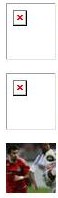














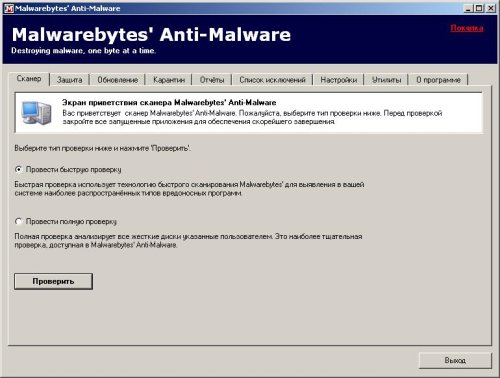






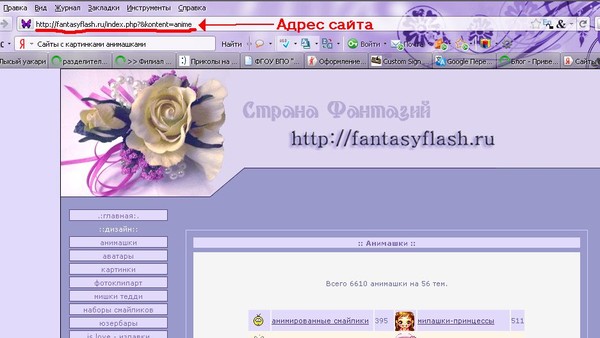

 КОМПЬЮТЕРНЫЕ КУРСЫ он-лайн для людей любого возраста... а также ПРЕКРАСНАЯ БИБЛИОТЕКА...
КОМПЬЮТЕРНЫЕ КУРСЫ он-лайн для людей любого возраста... а также ПРЕКРАСНАЯ БИБЛИОТЕКА...









 Самоучитель по устранению сбоев и неполадок домашнего компьютера
Самоучитель по устранению сбоев и неполадок домашнего компьютера
 Джулия
Джулия